✅ Bài viết hướng dẫn chi tiết cách cài Windows cho Macbook (bao gồm cả Mac Intel và Mac M1, M2, M3, M4) bằng Boot Camp và Parallels Desktop. Giải đáp có nên cài Win trên Macbook không, và gợi ý dịch vụ hỗ trợ chuyên nghiệp.
Bạn đang sử dụng Macbook và đang cần sử dụng phần mềm Windows như kế toán, thiết kế AutoCAD, một số phần mềm không cài được trên Macbook hoặc chơi game Windows trên Macbook? Bạn hoàn toàn có thể cài Win cho Macbook một cách đơn giản, hiệu quả và phù hợp với cả dòng Macbook Intel lẫn Macbook chip Apple M1, M2, M3, M4.
Sau đây chúng tôi sẽ hướng dẫn bạn từng bước cách cài đặt Windows trên Macbook, từ việc lựa chọn phương pháp phù hợp, hướng dẫn chi tiết từng bước cài và đặc biệt là so sánh hiệu suất giữa cách cài Boot Camp và Parallels Desktop.
Nội dung chính
- 1. Macbook có cài được Windows không? Xác định Macbook đang dùng sử dụng Chip gì?
- 2. Có nên cài Windows cho Macbook không?
- 3. Ba cách phổ biến nhất hiện nay để cài Windows cho Macbook
- 4. Hướng dẫn cài Windows bằng Boot Camp cho Macbook Intel
- 5. Cách cài Windows trên Macbook M1/M2/M3/M4 bằng Parallels Desktop
- 6. So sánh Boot Camp vs Parallels Desktop
- 7. Những lưu ý quan trọng khi cài Windows cho Macbook
- 8. Một số câu hỏi thường gặp khi cài win cho mac:
- 9. Dịch vụ hỗ trợ cài Windows cho Macbook chuyên nghiệp
- 10. Tổng kết lại:
1. Macbook có cài được Windows không? Xác định Macbook đang dùng sử dụng Chip gì?
Macbook hoàn toàn có thể cài Windows thông qua các công cụ phù hợp với từng dòng máy:
- Macbook chip Intel: hỗ trợ cài trực tiếp Windows bằng Boot Camp Assistant.
- Macbook M1, M2, M3, M4 (Apple Silicon): sử dụng máy ảo như Parallels Desktop để chạy Windows 11 ARM.
Hướng dẫn cách kiểm tra Macbook của bạn đời nào, hiện đang chạy Chip gì:
Bạn bấm vào biểu tượng quả táo, chọn dòng đầu tiên: About this Mac/ Giới thiệu máy Mac này
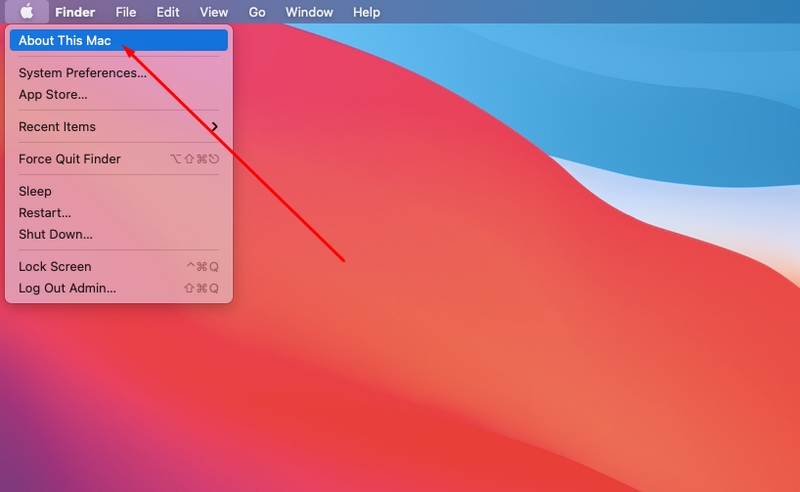
Tại đây, bạn có thể biết được Macbook bạn đời nào, và đang sử dụng chip intel hay chip Apple Silicon (M1/M2/M3/M4)
2. Có nên cài Windows cho Macbook không?
CÓ nhé! Máy tính giúp chúng ta làm việc và hoặc tập, nếu thực sự cần thì bạn không nên băn khoăn làm gì, miễn sao nó phục vụ tốt cho công việc của bạn là được. Mục đích chính của máy tính khi được sinh ra là vậy mà, nên nếu bạn có đang sở hữu chiếc Macbook đẹp, thời thượng và vẫn muốn cài Windows thì đừng ngần ngại cài đặt và trải nghiệm.
Ưu điểm:
- Tiện lợi, tiết kiệm chi phí.
- Có thể chuyển đổi giữa 2 hệ điều hành dễ dàng.
Nhược điểm:
- Cần máy đủ dung lượng, cấu hình ổn.
- Một số tính năng macOS (ví dụ Trackpad) có thể không hoạt động mượt mà và tối ưu trên Windows.
3. Ba cách phổ biến nhất hiện nay để cài Windows cho Macbook
| Phương pháp | Phù hợp với dòng máy | Đặc điểm nổi bật |
| Boot Camp | Mac Intel | Cài Win trực tiếp, hiệu năng tối đa |
| Parallels Desktop | Mọi Mac (Intel & Apple Silicon) | Chạy song song Win & macOS |
| VMware Fusion | Có kiến thức kỹ thuật | Miễn phí nhưng cấu hình phức tạp, khó dùng |
4. Hướng dẫn cài Windows bằng Boot Camp cho Macbook Intel
Dành cho người dùng MAC (Macbook Pro/Air, Mini, iMac) đời trước 2020 có chip Intel.

Bước 1: Chuẩn bị
- File ISO Windows 10/11 chính hãng.
- Dung lượng trống từ 64GB trở lên.
- Đảm bảo máy đầy pin và có kết nối Internet.
Bước 2: Mở Boot Camp Assistant
- Truy cập Applications > Utilities > Boot Camp Assistant.
- Chọn file ISO và chia ổ cứng theo dung lượng mong muốn.
Bước 3: Cài đặt Windows
- Làm theo hướng dẫn trên màn hình.
- Khi đến bước chọn ổ đĩa, chọn “BOOTCAMP”, định dạng lại nếu cần.
Bước 4: Cài Driver Boot Camp
- Sau khi cài xong Windows, hệ thống sẽ tự động cài driver Apple Boot Camp để tương thích đầy đủ với phần cứng.

5. Cách cài Windows trên Macbook M1/M2/M3/M4 bằng Parallels Desktop
Hướng dẫn áp dụng cho Macbook Apple Silicon & cả Mac Intel, với chip Apple Silicon cài Windows 11 ARM.
Tham khảo thêm: Phần mềm giả lập Windows tốt nhất cho Mac
Tại sao chọn Parallels?
- Chạy Windows trực tiếp trong macOS, không cần khởi động lại máy.
- Tốc độ mượt mà, hỗ trợ chia sẻ file giữa hai hệ điều hành.
- Sử dụng trên một cửa sổ như một App trên Mac, chuyển đổi qua lại đơn giản giữa Mac và Win
- Được Microsoft hỗ trợ để chạy Windows ARM.
Các bước thực hiện:
Bước 1: Tải Parallels Desktop từ trang chính thức: parallels.com
Bước 2: Mở phần mềm và chọn “Install Windows”.

Bước 3: Parallels sẽ tự tải phiên bản Windows 11 ARM phù hợp.
Bước 4: Chờ quá trình cài đặt tự động hoàn tất.
Bước 5: Tận hưởng trải nghiệm Windows trong cửa sổ riêng biệt trên macOS.
6. So sánh Boot Camp vs Parallels Desktop
| Tiêu chí | Boot Camp | Parallels Desktop |
| Hệ máy hỗ trợ | Chỉ Mac Intel | Mọi máy, bao gồm Apple Silicon |
| Hiệu suất | Cao nhất (Windows chạy độc lập, tối ưu phần cứng) | Cao, tùy máy (chạy qua máy ảo) |
| Khởi động Win | Cần khởi động lại máy | Chạy ngay trong macOS, trên cửa sổ như một ứng dụng |
| Đơn giản khi dùng | Khó hơn (chia phân vùng) | Dễ cài, thao tác nhanh |
| Chi phí | Miễn phí | Trả phí (có bản dùng thử) |
7. Những lưu ý quan trọng khi cài Windows cho Macbook
- Sao lưu toàn bộ dữ liệu trước khi cài.
- Đảm bảo ổ cứng còn trống ít nhất 64GB (ưu tiên 128GB trở lên) với chip Intel để có thể phân vùng cài Windows.
- Nếu dùng Mac Apple Silicon, chỉ nên dùng Windows 11 ARM. Cũng nên đảm bảo ổ cứng trống vì máy ảo sẽ phình to dần trong quá trình sử dụng.
- Không cài được Boot Camp trên Mac M1/M2/M3/M4, vì Apple không hỗ trợ.
8. Một số câu hỏi thường gặp khi cài win cho mac:
Dưới đây là những câu hỏi thường gặp của người dùng khi cài Windows trên Macbook được chúng tôi tổng hợp lại trong quá trình cài đặt máy cho khách hàng:
❓ Làm cách nào để gỡ bỏ Windows đã cài bằng Boot Camp?
Bạn có thể dễ dàng xóa Windows khi cài bằng Boot Camp và lấy lại dung lượng ổ đĩa bằng cách:
- Mở Boot Camp Assistant.
- Chọn tùy chọn Remove Windows 10 or later version.
- Làm theo hướng dẫn để xóa phân vùng Windows và khôi phục ổ đĩa cho macOS.
❓ Chạy Windows trên Mac có an toàn không?
Hoàn toàn AN TOÀN nếu bạn cài đúng cách và sử dụng phiên bản Windows chính hãng. Dù cài bằng Boot Camp hay máy ảo, hệ thống sẽ không ảnh hưởng đến macOS nếu bạn không thao tác sai hoặc can thiệp sâu vào hệ thống.
Xem thêm: Có nên cài Win cho MacBook không?
❓ Hiệu năng chơi game trên máy ảo so với Boot Camp khác nhau thế nào?
- Boot Camp (chỉ Mac Intel): chơi game tốt hơn rõ rệt do chạy trực tiếp trên phần cứng.
- Máy ảo Parallels: chơi được game nhẹ, nhưng hiệu suất kém hơn, phù hợp với dùng ứng dụng nhẹ nhàng và không phù hợp với game nặng hoặc đồ họa 3D cao.
❓ Cài Windows có làm mất bảo hành của Apple không?
HOÀN TOÀN KHÔNG. Apple cho phép cài Windows thông qua Boot Camp hoặc phần mềm bên thứ ba. Việc cài Windows không ảnh hưởng đến bảo hành phần cứng chính hãng của Macbook.
❓ Làm sao để bấm chuột phải trong Windows bằng trackpad Macbook?
- Dùng hai ngón tay chạm trackpad cùng lúc – giống macOS.
- Giữ phím Control + click chuột trái.
- Vào cài đặt trong Windows để bật chức năng chuột phải cho trackpad.
9. Dịch vụ hỗ trợ cài Windows cho Macbook chuyên nghiệp
Nếu bạn không rành kỹ thuật, sợ thao tác không đúng dẫn đến lỗi khi cài đặt hoặc đơn giản là không biết lựa chọn phiên bản phần mềm nào phù hợp nhất cho máy của mình để có thể tối ưu chạy mượt nhất. Bạn có thể liên hệ chúng tôi để được tư vấn kỹ hơn và sử dụng dịch vụ cài đặt Online từ xa chuyên nghiệp từ kỹ thuật viên giàu kinh nghiệm.
- ✅ Chúng tôi cung cấp dịch vụ cài đặt TẬN NƠI và Online
- ✅ Cài đặt chuyên nghiệp – Nhanh nhất – Xử lý tất cả các lỗi phần mềm
- ✅ Được cài đặt bởi những kỹ thuật viên KINH NGHIỆM chuyên Macbook, đã từng cài qua tất cả các dòng máy Mac hiện có trên thị trường (đã từng cài trên 1000 máy)
- ✅ Được hỗ trợ và tư vấn mọi vấn đề sau khi sử dụng dịch vụ.
- ✅ Phí dịch vụ luôn tốt nhất so với thị trường dịch vụ.
- ✅ Có hỗ trợ dịch vụ cài macbook Online.
- ✅ Bảo hành cài đặt 3 tháng cho tất cả các lỗi và hỗ trợ lâu dài sau cài đặt.
- ✅ Cam kết nhanh chóng, an toàn, bảo mật tuyệt đối thông tin.
Bạn cần dịch vụ hỗ trợ cài đặt, Xem thêm tại: Dịch vụ cài Win cho MacBook
10. Tổng kết lại:
Việc cài Windows cho Macbook không còn là điều khó khăn. Bạn có thể lựa chọn phương pháp phù hợp tùy theo dòng máy và mục đích sử dụng. Dù là Boot Camp cho Mac Intel hay Parallels Desktop cho Mac M1/M2/M3/M4, bạn đều có thể trải nghiệm Windows mượt mà trên chiếc Macbook yêu thích của mình.
Nếu bạn không chắc mình nên chọn phương pháp nào hoặc lo ngại thao tác sai, đừng ngần ngại tìm đến dịch vụ cài Win cho Macbook chuyên nghiệp để được tư vấn, hỗ trợ nhanh chóng, an toàn và tối ưu nhất.
Bạn gặp khó khăn khi cài win cho macbook? Liên hệ ngay để được hỗ trợ tận nơi hoặc từ xa! Hotline/ Zalo: 0978265754